L’explorateur de voisinage vous permet de configurer, de visualiser et de mettre à jour les conceptualisations de relations spatiales appliquées à vos données. Vous pouvez utiliser l’explorateur de voisinage pour obtenir des informations sur les différentes conceptualisations de relations spatiales ou comme première étape d’un workflow qui utilise des conceptualisations de relations spatiales.
Ouvrir l’explorateur de voisinage
Sur le ruban Analyse, dans la section Workflows, cliquez sur Explorateur de voisinage  .
.

En savoir plus sur l’ouverture de l’explorateur de voisinage
Configurer l’explorateur de voisinage
Pour configurer l’explorateur de voisinage, procédez comme suit :
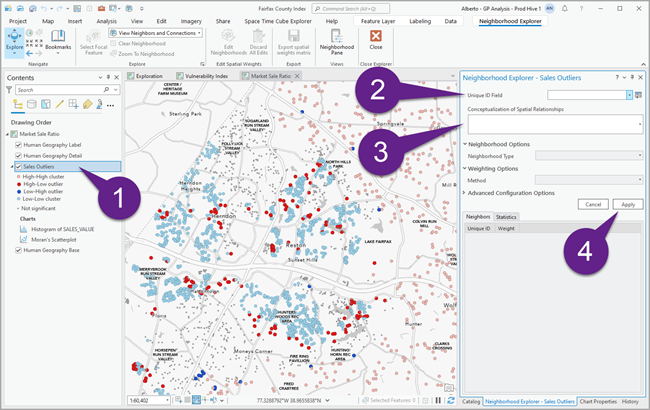
- Sélectionnez une couche dans la fenêtre Contenu.
L’explorateur de voisinage applique une conceptualisation des relations spatiales à la couche sélectionnée.
- Choisissez une valeur pour Champ d’ID unique. Si la couche ne contient pas de champ d’ID unique, cliquez sur le bouton Créer un champ d’ID unique
 pour ouvrir l’outil Calculer un champ, puis cliquez sur Appliquer pour exécuter l’outil.
pour ouvrir l’outil Calculer un champ, puis cliquez sur Appliquer pour exécuter l’outil.Un champ UniqueID est ajouté à la couche.
- Sélectionnez une option Conceptualisation des relations spatiales.
Choisissez une option Conceptualisation des relations spatiales à explorer. L’option Conceptualisation des relations spatiales peut inclure des paramètres facultatifs que vous pouvez configurer.
-
Cliquez sur Apply (Appliquer).
Un groupe de couches est ajouté dans la fenêtre Contenu et l’onglet Statistiques est rempli. Le groupe de couches inclut une couche Connexions et une couche Voisins qui contrôlent la symbologie des connexions et des voisins de l’entité focale sélectionnée. Les deux couches sont dynamiques et changent selon l’entité focale sélectionnée.
En savoir plus sur la configuration des conceptualisations de voisinage
Explorer les voisinages
Pour explorer les voisinages, procédez comme suit :

- Cliquez sur le bouton Sélectionner une entité focale
 et sélectionnez une entité sur la carte.
et sélectionnez une entité sur la carte.Cette action permet de visualiser les voisins de l’entité et ceux-ci sont répertoriés dans l’onglet Voisins.
Par défaut, Options d’affichage a pour valeur Afficher les voisins et les connexions. Sélectionnez l’option Afficher les connexions
 pour afficher uniquement les connexions entre l’entité focale et ses voisins ou Afficher les voisins
pour afficher uniquement les connexions entre l’entité focale et ses voisins ou Afficher les voisins  pour afficher uniquement les voisins.
pour afficher uniquement les voisins. - Continuez d’explorer les voisins dans l’onglet Voisins.
La table affiche la valeur Champ d’ID unique spécifiée ainsi que la pondération de tous les voisins de l’entité focale sélectionnée.
- Sélectionnez une entité voisine dans la table pour la mettre en surbrillance sur la carte.
Mettre à jour les voisins
Pour mettre à jour les voisins, procédez comme suit :

- Sélectionnez une entité focale et cliquez sur le bouton Mettre à jour les voisinages
 .
.La barre d’outils de mise à jour s’affiche.
- Pour retirer un voisin du voisinage d’une entité focale, cliquez sur Supprimer un voisin, puis cliquez sur les entités à retirer. Lorsque vous avez terminé, cliquez sur le bouton Valider pour enregistrer vos mises à jour ou sur le bouton Ignorer pour supprimer vos mises à jour.
- Pour ajouter un voisin au voisinage d’une entité focale, cliquez sur le bouton Ajouter un voisin, puis cliquez sur les entités à ajouter. Lorsque vous avez terminé, cliquez sur le bouton Valider pour enregistrer les mises à jour.
La nouvelle entité est affichée sur la carte et ajoutée dans l’onglet Voisins avec la pondération appropriée en fonction de l’option Conceptualisation des relations spatiales configurée.
- Pour changer la pondération d’un voisin, cliquez sur le bouton Modifier un voisin, puis cliquez sur le voisin dont vous voulez modifier la pondération. Double-cliquez sur la cellule contenant la pondération de l’entité et indiquez la nouvelle pondération.
L’entité est mise en surbrillance dans l’onglet Voisins.
- Cliquez sur le bouton Annuler pour annuler une mise à jour ou sur le bouton Rétablir pour rétablir une mise à jour.
- Cliquez sur le bouton Fermer pour fermer la session de mise à jour.
Enregistrer un fichier de matrice de pondérations spatiales (.swm)
Cliquez sur le bouton Exporter la matrice de pondérations spatiales.
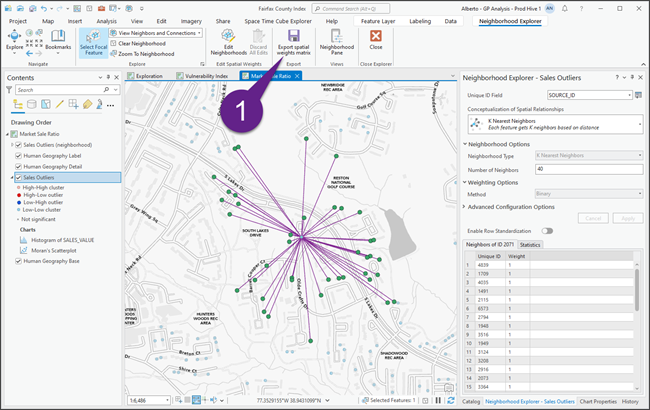
Cette action permet d’enregistrer la conceptualisation des relations spatiales sélectionnée ainsi que les mises à jour apportées à un fichier de matrice de pondérations spatiales (.swm). Les outils suivants de la boîte à outils Statistiques spatiales acceptent les fichiers .swm pour la définition des relations spatiales entre les voisins :
- Résumés statistiques de voisinage
- Analyse de colocalisation
- Agrégation élevée/faible (Getis-Ord General G)
- Analyse de point chaud (Getis-Ord Gi*)
- Autocorrélation spatiale (Global Moran's I)
- Analyse de grappes et de valeurs aberrantes (Anselin Local Morans I)
Rubriques connexes
Vous avez un commentaire à formuler concernant cette rubrique ?